Oferowanie wielu metod kontaktu zachęca odwiedzających do kontaktu z Twoją firmą. Jednak trzymanie klientów na linii może szybko doprowadzić do frustracji i utraty sprzedaży.
Formularz „poproś o oddzwonienie” rozwiązuje ten problem, pozwalając odwiedzającym wybrać najlepszy czas na kontakt. Odkryliśmy, że ta strategia poprawia doświadczenie użytkownika, jednocześnie pozyskując wysokiej jakości leady.
W tym artykule pokażemy Ci, jak łatwo dodać formularz prośby o oddzwonienie w WordPressie.
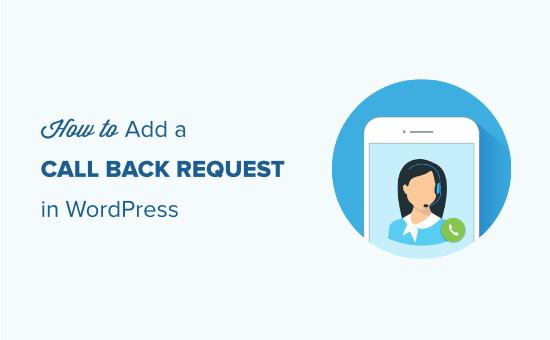
Dlaczego warto dodać formularz prośby o kontakt zwrotny w WordPress?
Odwiedzający zainteresowani Twoim produktem lub usługą mogą chcieć skontaktować się z Tobą w celu uzyskania dodatkowych informacji. Chociaż niektórzy wolą czat na żywo lub e-mail, inni wolą rozmowę telefoniczną.
Możesz dodać przycisk „Kliknij, aby zadzwonić” na swojej stronie WordPress, który pozwoli użytkownikom wybrać Twój numer telefonu służbowego.
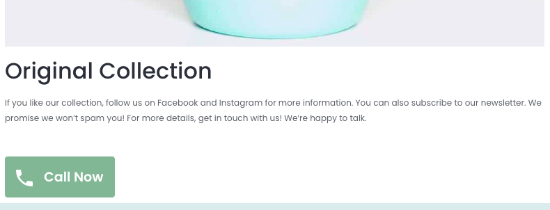
Jednak nie wszystkie małe firmy stać na całodobową obsługę telefoniczną z personelem sprzedaży lub wsparcia odbierającym wszystkie połączenia. Formularz prośby o oddzwonienie pomaga rozwiązać ten problem.
Zamiast od razu rozmawiać z przedstawicielem, klienci mogą zostawić swoje numery telefonów wraz z innymi informacjami, w tym najlepszą porą na oddzwonienie, poprzez wypełnienie formularza. Następnie możesz do nich oddzwonić w godzinach pracy.
Pozwala to na zaoferowanie lepszej obsługi klienta, przechwytywanie większej liczby potencjalnych klientów i przekształcanie większej liczby odwiedzających w klientów.
Mając to na uwadze, przyjrzyjmy się, jak łatwo dodać formularz prośby o oddzwonienie w WordPress. Możesz użyć poniższych szybkich linków, aby przejść do różnych sekcji naszego poradnika:
- Jak dodać formularz prośby o oddzwonienie w WordPressie
- Dostosowywanie ustawień formularza prośby o oddzwonienie
- Jak przeglądać zgłoszenia z formularza prośby o oddzwonienie w WPForms
- Promowanie formularza prośby o kontakt zwrotny na Twojej stronie internetowej
- Bonus: Znajdź niezawodną usługę telefoniczną dla firm
- Często zadawane pytania dotyczące formularzy oddzwonienia
- Dodatkowe zasoby
Jak dodać formularz prośby o oddzwonienie w WordPressie
Najprostszym sposobem na dodanie formularza z prośbą o kontakt zwrotny do Twojej witryny WordPress jest użycie WPForms.
Jest to najlepsza wtyczka do tworzenia formularzy WordPress na rynku, która pozwala łatwo dodawać dowolny rodzaj formularza do Twojej witryny WordPress, w tym formularz prośby o oddzwonienie.
Używamy jej nawet w WPBeginner do obsługi wszystkich naszych potrzeb związanych z formularzami online, o czym możesz przeczytać w naszej recenzji WPForms.
Najpierw musisz zainstalować i aktywować wtyczkę WPForms. Aby uzyskać więcej szczegółów, zapoznaj się z naszym przewodnikiem krok po kroku jak zainstalować wtyczkę WordPress.
Uwaga: Jeśli masz ograniczony budżet, możesz użyć WPForms Lite do bezpłatnego utworzenia formularza prośby o oddzwonienie. Jednak do uzyskania dostępu do pól Telefon i Data/Godzina będziesz potrzebować wersji premium.
Po aktywacji przejdź na stronę WPForms » Ustawienia, aby wprowadzić swój klucz licencyjny.
Te informacje znajdziesz na swoim koncie na stronie WPForms.

Gdy to zrobisz, przejdź do strony WPForms » Dodaj nowy z paska bocznego administratora WordPress.
To przekieruje Cię na stronę „Wybierz szablon”, gdzie możesz zacząć od wpisania nazwy formularza.
Następnie wybierz szablon „Prosty formularz kontaktowy”, aby rozpocząć tworzenie formularza prośby o oddzwonienie.
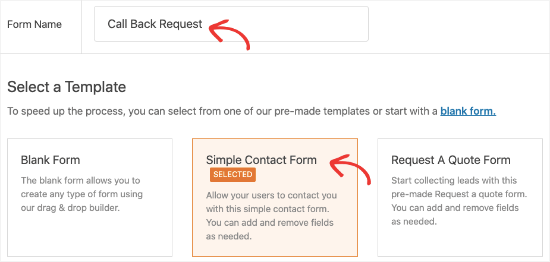
Spowoduje to uruchomienie kreatora formularzy WPForms, gdzie w lewej kolumnie zobaczysz pola formularza, a po prawej podgląd formularza na żywo.
Stąd możesz po prostu przeciągnąć i upuścić dowolne pole z lewej kolumny, aby dodać je do swojego formularza.
Sugerujemy użycie pól Imię, Email, Telefon i Data/Godzina w formularzu prośby o oddzwonienie. Jeśli korzystasz z darmowej wersji, możesz użyć standardowych pól tekstowych dla numeru telefonu i szczegółów czasowych.
W ten sposób będziesz w stanie zebrać wszystkie ważne informacje potrzebne do skontaktowania się z użytkownikiem.
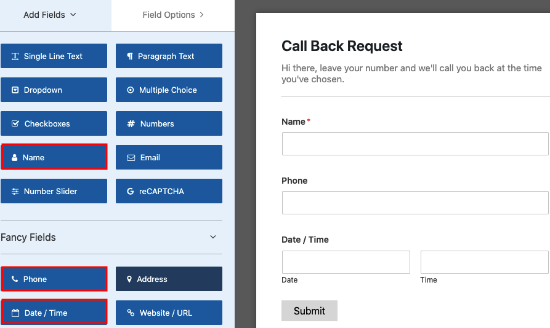
Po dodaniu wszystkich wybranych pól formularza możesz je również edytować, klikając na pola.
Spowoduje to otwarcie zakładki „Opcje pola” w lewej kolumnie ekranu.
Stąd możesz zmienić etykietę i opis pola. Możesz również zmienić format, rozmiar pola i tekst zastępczy.
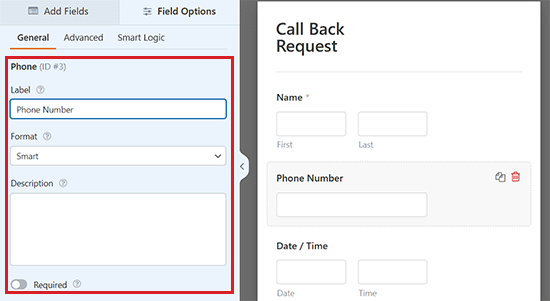
Możesz nawet przełączyć przełącznik „Wymagane” w kolumnie na aktywny, aby użytkownicy nie mogli przesłać formularza bez wypełnienia tego konkretnego pola.
Po zakończeniu nie zapomnij kliknąć przycisku „Zapisz” u góry, aby zachować ustawienia formularza.
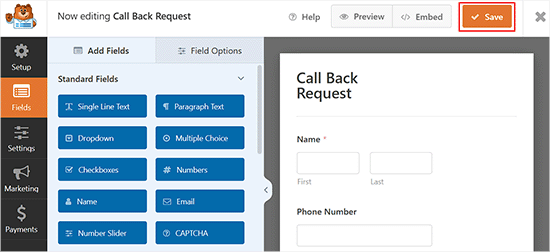
Następnie musisz dodać formularz prośby o kontakt zwrotny do swojej witryny.
WPForms sprawia, że dodawanie formularzy do dowolnej strony lub wpisu w WordPress jest niezwykle łatwe. Najpierw musisz otworzyć istniejącą lub nową stronę/wpis z bocznego paska administracyjnego WordPress.
Gdy już tam będziesz, kliknij przycisk „Dodaj blok” (+) w lewym górnym rogu ekranu, aby otworzyć menu bloków.
Stąd znajdź i dodaj blok WPForms do edytora bloków.

Następnie wybierz utworzony wcześniej formularz z menu rozwijanego. WPForms automatycznie załaduje podgląd Twojego formularza w obszarze treści.
Na koniec kliknij przycisk „Aktualizuj” lub „Opublikuj”, aby zapisać swoje ustawienia.
Uwaga: Jeśli używasz starego klasycznego edytora na swojej stronie WordPress, możesz dodać formularz, klikając przycisk „Dodaj formularz” nad edytorem posta.
Spowoduje to otwarcie okna „Wstaw formularz”, w którym możesz wybrać formularz do dodania z menu rozwijanego.

Po zakończeniu nie zapomnij kliknąć przycisku „Zaktualizuj” lub „Opublikuj”, aby zapisać swoje ustawienia.
Teraz możesz odwiedzić swoją stronę internetową WordPress, aby zobaczyć swój formularz prośby o oddzwonienie w akcji.
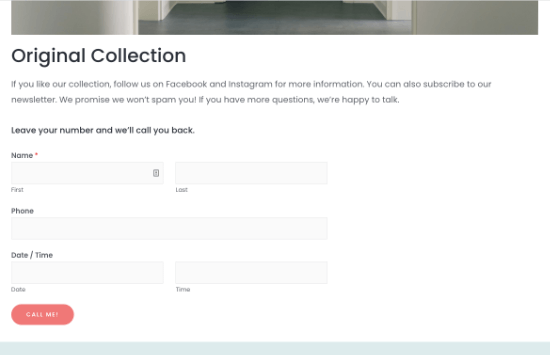
Dostosowywanie ustawień formularza prośby o oddzwonienie
Teraz, gdy dodałeś formularz prośby o oddzwonienie do swojej witryny, możesz go edytować w dowolnym momencie i dostosować do swoich potrzeb.
Aby to zrobić, po prostu odwiedź stronę WPForms » Wszystkie Formularze z panelu WordPress i kliknij link „Edytuj” pod formularzem, który utworzyłeś wcześniej.
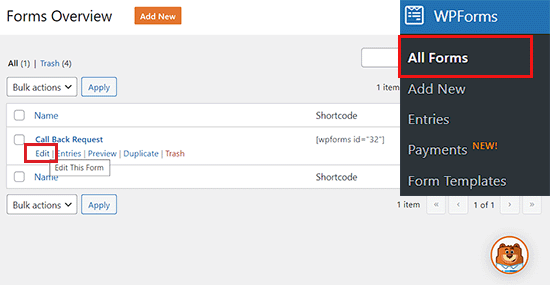
Otwiera to interfejs kreatora formularzy, gdzie możesz edytować swój formularz, dodawać lub usuwać pola, zmieniać etykiety i wiele więcej.
Możesz teraz przełączyć się do zakładki „Ustawienia” z lewej kolumny. Stąd możesz zmienić ustawienia formularza, takie jak nazwa formularza, opis, etykieta przycisku, powiadomienia i inne.

Konfiguracja powiadomień dla formularza prośby o oddzwonienie
Domyślnie WPForms używa adresu e-mail administratora Twojej witryny, aby powiadomić Cię o przesłaniu formularza przez użytkownika.
Możesz jednak łatwo wysłać te powiadomienia na dowolny inny adres e-mail, jeśli chcesz, lub skonfigurować e-maile z powiadomieniem potwierdzającym dla użytkowników.
Aby to zrobić, po prostu przełącz się na zakładkę „Powiadomienia” w lewej kolumnie, aby skonfigurować domyślne ustawienia powiadomień.
Stąd upewnij się, że przełącznik „Włącz powiadomienia” jest włączony. Jeśli wyłączysz ten przełącznik, nie będziesz mógł otrzymywać żadnych powiadomień na swój adres e-mail.
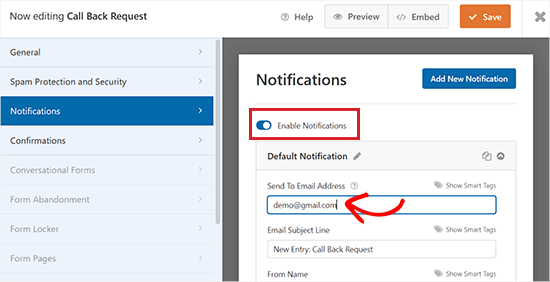
Po wykonaniu tej czynności możesz łatwo zmienić adres e-mail, na który wysyłane są powiadomienia, wpisując inny adres e-mail w polu „Wyślij na adres e-mail”.
Możesz również kliknąć przycisk „Dodaj nowe powiadomienie”, aby utworzyć własne powiadomienia.
Przydaje się to, gdy chcesz również powiadomić użytkownika, że otrzymałeś jego prośbę o oddzwonienie.

Po kliknięciu przycisku „Dodaj nowe powiadomienia” WPForms poprosi Cię o podanie nazwy nowego powiadomienia, a następnie wyświetli ustawienia powiadomienia.
Teraz możesz kliknąć tagi inteligentne, aby wprowadzić wartość przesłaną przez użytkownika w polach formularza, takich jak Imię lub E-mail.
Możesz również wpisać treść wiadomości e-mail w sekcji „Wiadomość”. Szczegółowe instrukcje znajdziesz w naszym przewodniku dla początkujących na temat wysyłania powiadomień do wielu odbiorców w WPForms.
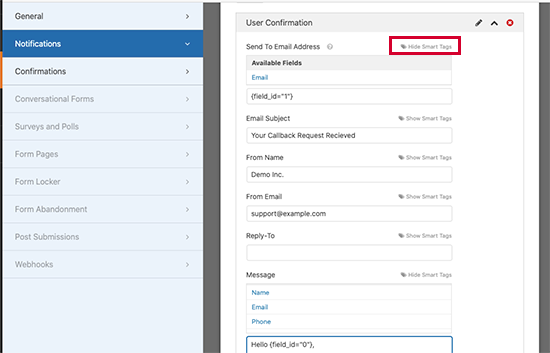
Po zakończeniu nie zapomnij kliknąć przycisku „Zapisz”, aby zachować ustawienia formularza.
Dostosuj komunikat o przesłaniu formularza dla odwiedzających
Możesz również dostosować komunikat o przesłaniu formularza, który pojawia się na ekranie widza po przesłaniu formularza zgłoszeniowego.
Kiedy odwiedzający wpiszą swoje dane i prześlą formularz, wyświetlany jest domyślny komunikat. Możesz to zmienić, aby wyświetlić niestandardowy komunikat o sukcesie lub przekierować użytkowników do dowolnego wpisu lub strony w Twojej witrynie.
Aby to zrobić, po prostu przejdź do zakładki „Potwierdzenia” w ustawieniach formularza w lewej kolumnie.
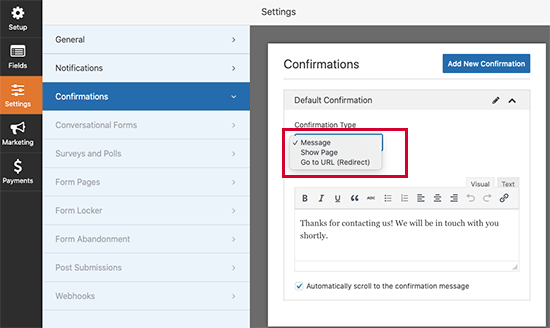
Następnie możesz wybrać, co się stanie po przesłaniu formularza przez użytkownika, w menu rozwijanym „Typ potwierdzenia”.
Jeśli wybierzesz opcję „Wiadomość”, będziesz musiał wpisać komunikat o sukcesie w polu tekstowym „Komunikat potwierdzający”.
Jednak wybierając opcję „Przejdź do adresu URL (Przekierowanie)”, możesz wpisać adres URL strony, na którą chcesz przekierować użytkowników po wypełnieniu formularza.
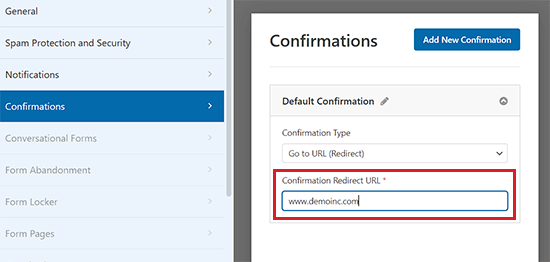
Po zakończeniu nie zapomnij kliknąć przycisku „Zapisz”, aby zachować swoje ustawienia.
Możesz teraz przejść dalej i przetestować swój formularz, wypełniając go. Na podstawie ustawień potwierdzenia WPForms wyświetli Ci komunikat o sukcesie lub przekieruje Cię.
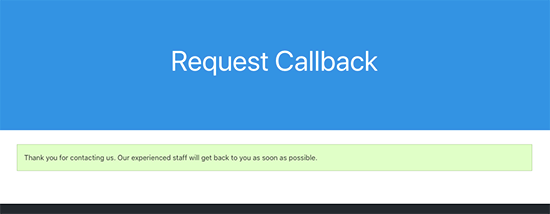
Jak przeglądać zgłoszenia z formularza prośby o oddzwonienie w WPForms
Jeśli korzystasz z wersji premium, najlepsze w WPForms jest to, że automatycznie zapisuje wszystkie zgłoszenia formularzy w Twojej bazie danych WordPress.
Oznacza to, że możesz łatwo przeglądać wpisy formularza, nawet jeśli nie otrzymujesz powiadomień e-mail.
Aby to zrobić, przejdź do strony WPForms » Wpisy z obszaru administracyjnego WordPress i kliknij formularz, który utworzyłeś wcześniej.
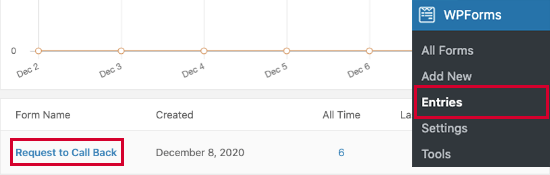
Przekieruje Cię to do nowej strony, na której zobaczysz listę wpisów przesłanych przez Twoich użytkowników wraz z ich szczegółami.
Stąd możesz nawet organizować swoje wpisy, używając ikony gwiazdki do wyróżniania ważnych wpisów. Możesz również użyć zielonego kółka, aby oznaczyć wpisy jako „Przeczytane”.
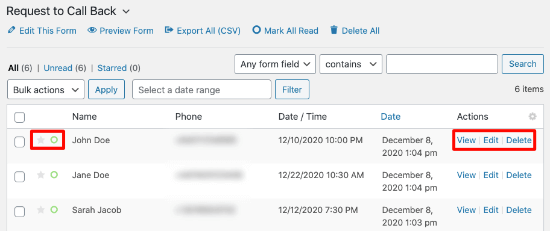
Następnie możesz wyświetlać, edytować i usuwać szczegóły każdego wpisu, klikając linki w prawym rogu wierszy wpisów.
Możesz również dodawać notatki do poszczególnych wpisów formularza, co pomaga śledzić potencjalnych klientów i tworzyć notatki do próśb o kontakt zwrotny.
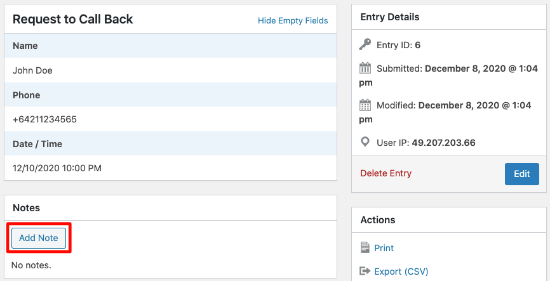
Promowanie formularza prośby o kontakt zwrotny na Twojej stronie internetowej
Teraz, gdy utworzyłeś formularz prośby o oddzwonienie dla swojej strony internetowej, możesz chcieć go promować, aby użytkownicy mogli łatwo znaleźć i skorzystać z tej usługi.
Tutaj z pomocą przychodzi OptinMonster. Jest to najlepsze narzędzie do generowania leadów na rynku, które pozwala łatwo przekształcić odwiedzających stronę internetową w potencjalnych klientów i płacących klientów.
W WPBeginner wielokrotnie używaliśmy wtyczki do prowadzenia udanych kampanii pozyskiwania leadów. Szczegółowe informacje o naszym doświadczeniu znajdziesz w naszej recenzji OptinMonster.
Dobrze współpracuje również z WPForms i pozwala osadzać formularze w wyskakujących okienkach, wysuwanych paskach, pełnoekranowych wyskakujących okienkach i innych.
Aby uzyskać dalsze instrukcje, zapoznaj się z naszym poradnikiem, jak utworzyć wyskakujące okienko formularza kontaktowego w WordPress.
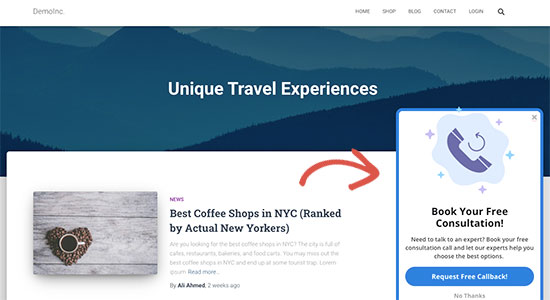
Ponadto OptinMonster oferuje potężne reguły wyświetlania, które pozwalają wyświetlać formularz oddzwonienia użytkownikom, gdy jest to najbardziej efektywne, co czyni go najlepszym pluginem do przechwytywania e-maili.
Na przykład, możesz wyświetlić formularz oddzwonienia tylko użytkownikom z określonego regionu lub kraju, lub gdy odwiedzający przeglądają określoną stronę w Twojej witrynie.
Bonus: Znajdź niezawodną usługę telefoniczną dla firm
Po utworzeniu formularza zgłoszeniowego będziesz także potrzebować niezawodnej usługi telefonicznej dla firm, która pomoże poprawić wrażenia użytkownika.
Wiele firm używa swoich numerów stacjonarnych lub komórkowych do prowadzenia działalności i odbierania telefonów od klientów. Jednak nie jest to najskuteczniejsze rozwiązanie.
Konwencjonalne usługi telefoniczne nie posiadają zaawansowanych funkcji zarządzania połączeniami, które są niezbędne dla firm, aby zapewnić lepsze doświadczenia klienta.
Dlatego w naszej firmie korzystamy z Nextiva. Są to najlepsi dostawcy usług telefonicznych dla firm na rynku i pozwalają zarządzać połączeniami biznesowymi za pomocą VoIP (Voice over Internet Protocol).
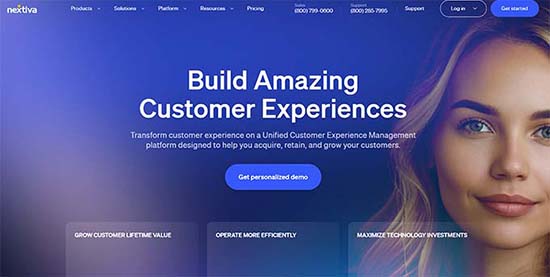
Możesz go używać z dowolnym urządzeniem, w tym z telefonem komórkowym, telefonem stacjonarnym, laptopem lub tabletem. Możesz również wybrać numer z dowolnego regionu i udostępnić go różnym członkom zespołu. Nextiva zawiera również inteligentne funkcje, takie jak przekierowanie połączeń, wiadomości głosowe, automatyczne odpowiedzi, dzwonki i inne.
Jakość głosu jest również lepsza i jest znacznie tańsza niż tradycyjne usługi telefoniczne.
Kilka naszych marek partnerskich korzysta z Nextiva i zgłosiło poprawę komunikacji ze swoimi klientami w wyniku tego. Aby dowiedzieć się więcej, zapoznaj się z naszą recenzją Nextiva.
Często zadawane pytania dotyczące formularzy oddzwonienia
Pomogliśmy tysiącom użytkowników w tworzeniu formularzy kontaktowych i zauważyliśmy kilka powtarzających się pytań. Oto odpowiedzi na najczęstsze zapytania dotyczące formularzy zgłoszeniowych.
1. Jaki jest najlepszy plugin do formularza zgłoszeniowego?
Polecamy WPForms jako najlepszy plugin do tego zadania. Oferuje gotowy szablon i dedykowane pole Telefon z inteligentnym formatowaniem. Jest również przyjazny dla początkujących i nie wymaga kodowania.
2. Czy mogę stworzyć formularz zgłoszeniowy za darmo?
Tak, możesz użyć darmowej wersji WPForms. Jednak pole „Telefon” jest funkcją premium. Jako obejście, darmowi użytkownicy mogą po prostu użyć pola „Jednoliniowy tekst” i oznaczyć je jako „Numer telefonu”, aby zebrać informacje.
3. Dlaczego nie otrzymuję powiadomień o zgłoszeniach?
E-maile z WordPressa często są oznaczane jako spam lub blokowane przez dostawców hostingu. Aby upewnić się, że nigdy nie przegapisz potencjalnego klienta, zalecamy użycie WP Mail SMTP. Uwierzytelnia Twoje e-maile, dzięki czemu trafiają bezpośrednio do Twojej skrzynki odbiorczej.
4. Jak zapobiec spamowi w moim formularzu?
Formularze zgłoszeniowe mogą czasami przyciągać spamerów. Możesz łatwo włączyć wbudowaną ochronę antyspamową w ustawieniach WPForms. Dla zaawansowanej ochrony możesz również zintegrować Google reCAPTCHA lub Cloudflare Turnstile.
5. Czy mogę połączyć formularz z moim systemem CRM lub usługą e-mail marketingu?
Tak. Kiedy użytkownik poprosi o rozmowę, możesz automatycznie dodać go do swojej listy e-mailowej lub systemu CRM. WPForms integruje się z popularnymi dostawcami, takimi jak Constant Contact, HubSpot, Drip i Salesforce.
Dodatkowe zasoby
Mamy nadzieję, że ten artykuł pomógł Ci dowiedzieć się, jak łatwo dodać formularz prośby o oddzwonienie w WordPress. Możesz również zapoznać się z innymi poradnikami dotyczącymi rozwoju Twojej firmy:
- Najlepsze usługi telefoniczne dla małych firm
- Jak dodać przycisk kliknij, aby zadzwonić w WordPress
- Jak blokować spam w formularzach kontaktowych w WordPress
- Jak śledzić podróż użytkownika w formularzach leadów WordPress
- Najlepsze wtyczki WordPress do rezerwacji i umawiania wizyt
Jeśli podobał Ci się ten artykuł, zasubskrybuj nasz kanał YouTube po samouczki wideo WordPress. Możesz nas również znaleźć na Twitterze i Facebooku.





Jiří Vaněk
Mamy numer telefonu podany na naszej stronie internetowej, ale jest on dostępny tylko w normalnych godzinach pracy. Niestety, poza tymi godzinami nie można się do niego dodzwonić. To genialny, a jednocześnie bardzo prosty sposób na pokrycie czasu, gdy telefon nie jest odbierany, a mimo to nie traci się klienta. Świetnie, na pewno wdrożę to na stronie.